Profe, ¿Necesitas grabar tu clase? Así lo puedes hacer en Google Meet
¿Cómo grabar las videollamdas en Google Meet? Te explicamos cómo funciona Google Meet y cómo grabar tus reuniones en tus dispositivos
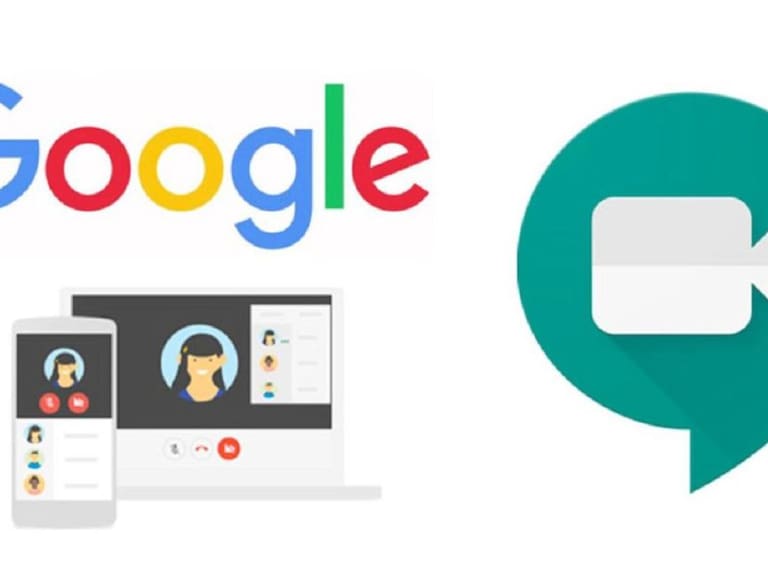
Profe, ¿Necesitas grabar tu clase? Así lo puedes hacer en Google Meet / Google
Ciudad de México
Google Meet es un servicio de videotelefonía desarrollado por Google y se ha unido como una herramienta más para las clases a distancia en este regreso a clases, por lo que muchos maestros lo están utilizando esta opción para sus videoclases.
Y en esta nueva normalidad, la ventaja de volver a tomar la clase y repetirla para entenderla, se puede si grabamos la clase, por lo que aquí vamos a explicarles cómo grabarla desde sus equipos.

En este regreso a clases, es la primera vez que ocurre a distancia
TE RECOMENDAMOS: ¿No encuentras tu aula virtual? Te explicamos cómo entrar en Classroom
Google agregó Meet a los servicios que ofrece y es muy fácil y práctico para tener reuniones virtuales e incluso puedes grabarla para que quede como evidencia.
¿Cómo puedo grabar las videollamadas en Google Meet?
La función de grabar solo está disponible para las ediciones de G Suite Enterprise, G Suite Enterprise Essentials y G Suite Enterprise for Education.
Para las personas que cuenten con G suite, tendrán hasta el 30 de septiembre del 2020 para poder grabar una reunión.
La grabación te permitirá hacer el registro de lo que se está mostrando (Puedes compartir presentaciones o tu pantalla)

Puedes iniciar videollamadas de Google Meet directamente desde Gmail
TE RECOMENDAMOS: ¿Cómo subes tu tarea a classroom? Te explicamos paso a paso
Para hacer la grabación debes ser administrador, o en este caso maestro, pero no alumno, por lo que a tus alumnos solo les llegará la notificación de grabación, pero no podrán hacer algún cambio.
Al concluir la grabación puedes compartirla con tus alumnos como repaso de clase, incluso puedes hacer tutoriales previos y enviarlos fácilmente.
TE PUEDE INTERESAR: ¿En la escuela te piden correo institucional? Te explicamos cómo crearlo

Puedes grabar tus videollamadas desde Meet
¿Cómo grabar en Meet?
- Abrir meet y presionar en "Iniciar o Unirse a la reunión".
- Una vez ya iniciada la sesión, debes presionar en los tres puntos y elegir la opción de "Grabar la reunión".
- Si quieres revisar la grabación, una vez terminada la sesión, debes dirigirte a "Mi unidad", dentro del Drive y en la carpeta de "Grabaciones de Meet", debería estar el archivo guardado




